专业的浏览器下载、评测网站
Edge浏览器看视频黑屏怎么办?Edge浏览器播放视频黑屏的解决方法
2021-09-18作者:浏览器之家来源:本站原创浏览:
Edge浏览器看视频黑屏怎么办?最近有使用Edge浏览器的网友反映,他使用自己的浏览器播放网页视频的时候,发现视频一直显示黑屏,尝试了很多次都无法正常进行播放。但是他使用其它浏览器却又是可以正常播放的,因此他想要咨询一下有什么方法能够解决这个问题。针对这种情况浏览器之家小编给大家分享一下Edge浏览器播放视频黑屏的解决方法,有兴趣的朋友赶紧来看看吧!
1、首先打开Edge浏览器,在浏览器右上角可以看到一个由三个点组成的“设置及其它”图标,使用鼠标点击该图标。

2、点击之后会在下方弹出Edge浏览器的菜单窗口,在窗口中点击打开“设置”页面。

3、这时会进入Edge浏览器的设置页面,在页面左侧的导航菜单中可以看到“系统”这一项,点击切换到该设置页面。
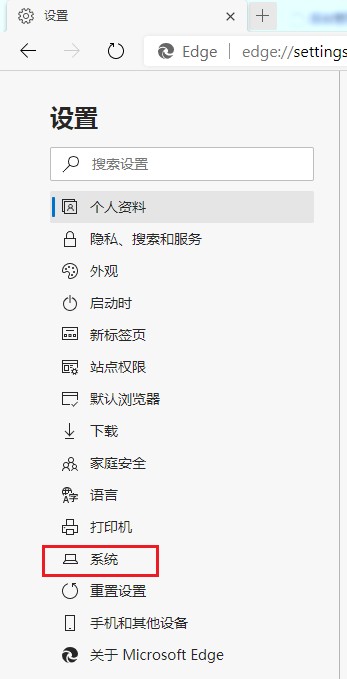
4、在系统设置中可以看到“使用硬件加速”这一项,如下图所示我们点击右侧的开关将其开启就可以了。
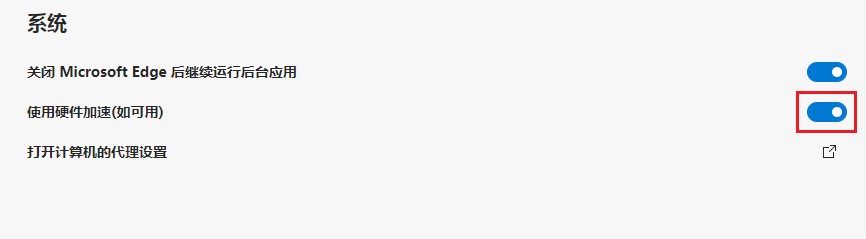
以上就是Edge浏览器播放视频黑屏的解决方法,大家只需要按照上面的方法来进行设置,就可以解决Edge浏览器看视频黑屏的问题了。
Edge浏览器播放视频黑屏的解决方法
1、首先打开Edge浏览器,在浏览器右上角可以看到一个由三个点组成的“设置及其它”图标,使用鼠标点击该图标。

2、点击之后会在下方弹出Edge浏览器的菜单窗口,在窗口中点击打开“设置”页面。

3、这时会进入Edge浏览器的设置页面,在页面左侧的导航菜单中可以看到“系统”这一项,点击切换到该设置页面。
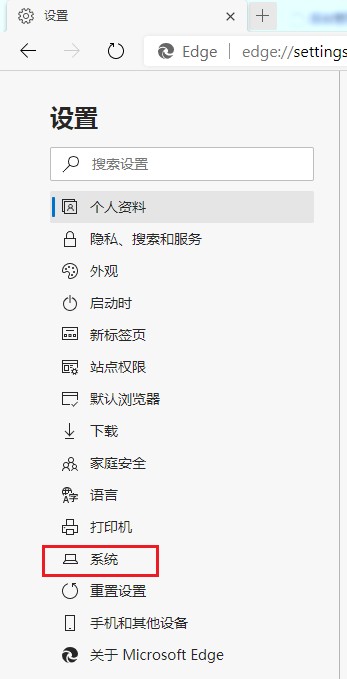
4、在系统设置中可以看到“使用硬件加速”这一项,如下图所示我们点击右侧的开关将其开启就可以了。
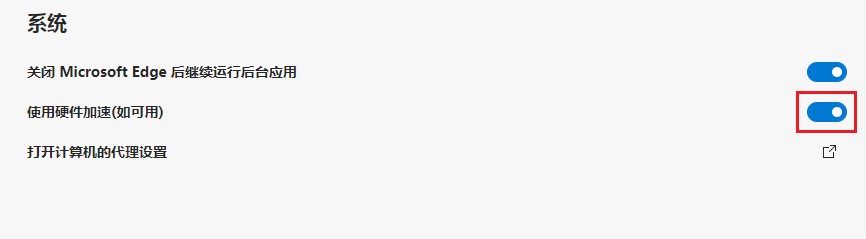
以上就是Edge浏览器播放视频黑屏的解决方法,大家只需要按照上面的方法来进行设置,就可以解决Edge浏览器看视频黑屏的问题了。
相关文章
猜你喜欢
热门文章
本类排行
- 1使用IE浏览器打开网页时会自动打开Edge浏览器的解决方法(图文)
- 2如何给Edge浏览器添加翻译功能?Edge浏览器安装翻译插件图文教程
- 3Edge浏览器每次启动时会自动跳转到百度的解决方法(图文)
- 4Edge浏览器打开自动跳转到反诈中心网页的解决方法(图文)
- 5Edge浏览器主页被2345网址导航劫持怎么办(已解决)
- 6Edge浏览器用不了摄像头怎么办?Edge浏览器识别不了摄像头的解决方法
- 7使用Edge浏览器下载的文件经常会被自动删除是怎么回事(已解决)
- 8Edge浏览器经常闪退怎么办?Edge浏览器闪退的解决方法
- 9Edge浏览器的桌面图标不见了怎么办(已解决)
- 10Edge浏览器的标签栏跑到了浏览器左侧是怎么回事(已解决)
相关下载
关注手机站